Как ограничить доступ к веб-страницам в Windows 10

У некоторых из вас могут быть маленькие дети или дети смотрят сериал дома. В этом случае вы, возможно, не захотите, чтобы у них был доступ к определенным веб-страницам, поскольку их контент не соответствует их возрасту. Хороший способ сделать это — ограничить доступ к веб-страницам.. Что-то, что мы можем сделать в Windows 10, выполнив ряд шагов.
Сюда, Они не смогут получить доступ к этим веб-сайтам, пока используют этот компьютер с Windows 10.. Так что это хороший способ ограничить этот доступ. Какие действия нам предстоит предпринять в этом случае?
В этом случае нам нужно изменить файл HOSTS Windows 10.. Это файл, который находится в операционной системе и используется для хранения соответствия между доменами Интернета и IP-адресами. Изменив указанный файл, мы сможем ограничить доступ к определенным страницам.
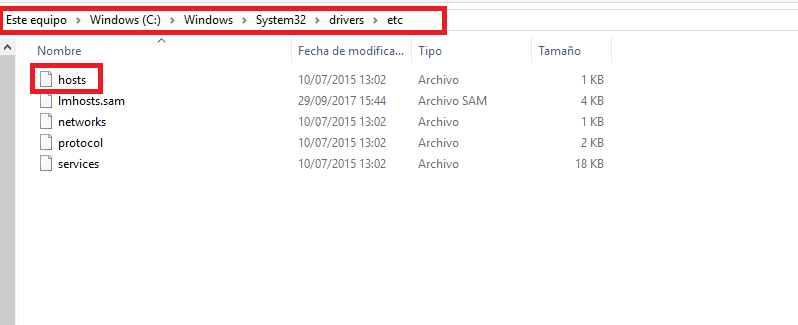
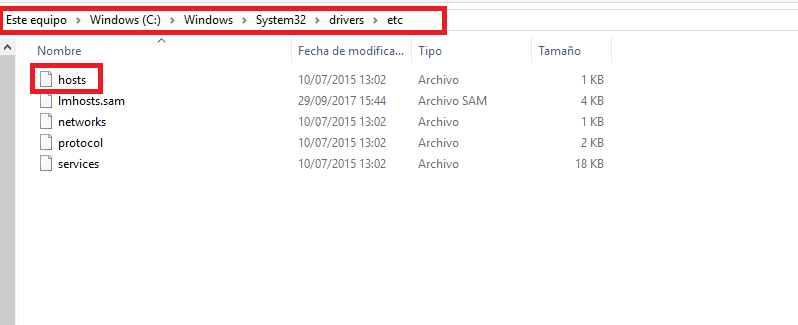
Находим этот файл в папке System32. В частности, маршрут, по которому нам нужно следовать, чтобы добраться туда: C:/Windows/System32/drivers/etc. Там мы находим этот конкретный файл. Хотя первое, что нам нужно сделать, это открыть блокнот с правами администратора. Итак, ищем в поисковой строке блокнот и когда он появится, нажимаем правую кнопку мыши.
Внутри блокнота мы ищем открытое меню и должны открыть с его помощью файл HOSTS. Поэтому вам придется искать его по его местоположению. Когда он у нас открыт, В конце файла нам нужно ввести следующую строку:
- 127.0.0.1 www.direcciononqueremosbloquear.com
Конкретно, нам нужно написать имя веб-страницы, которую мы хотим заблокировать в Windows 10.. Тот, который вы хотите. Мы можем добавить более одной веб-страницы, но в этом случае нам придется ввести в файл больше строк. Одна строка на веб-страницу, которую мы хотим заблокировать.

После входа на веб-страницы, которые мы хотим заблокировать, нам нужно сохранить хосты обратно в исходную папку. Так как таким образом будут внесены изменения, которые мы установили в Windows 10, поэтому мы должны сохранить их в папке, о которой мы упомянули вначале. Таким образом, веб-страницы, которые мы заблокировали, недоступны на этом компьютере с Windows 10.





